Г. Сенкевич - Наглядный самоучитель работы на нетбуке
- Название:Наглядный самоучитель работы на нетбуке
- Автор:
- Жанр:
- Издательство:БХВ-Петербург
- Год:2011
- Город:СПб
- ISBN:978-5-9775-0430-0
- Рейтинг:
- Избранное:Добавить в избранное
-
Отзывы:
-
Ваша оценка:
Г. Сенкевич - Наглядный самоучитель работы на нетбуке краткое содержание
Книга построена в форме иллюстрированных ответов на всевозможные вопросы, которые обычно возникают у начинающего пользователя нетбука. Рассмотрены настройка нетбука, основы работы в Windows 7, установка и использование популярных прикладных программ (антивирусов, архиваторов, переводчиков, гаджетов, бесплатных приложений Google и др.). Особое внимание уделено созданию сети и подключению к Интернету (по ADSL, GPRS, 3G/4G, Wi-MAX и выделенной линии). Продемонстрированы основы работы с браузерами Internet Explorer 8 и Opera, использование электронной почты, обмен сообщениями в ICQ и QIP, организация телефонных разговоров с помощью Skype. Описано подключение мобильного телефона и цифрового фотоаппарата. Показано, как слушать интернет-радио и музыку, смотреть фильмы и многое другое.
Наглядный самоучитель работы на нетбуке - читать онлайн бесплатно ознакомительный отрывок
Интервал:
Закладка:

Дистрибутив Почты Windows Live будет загружен из Интернета и сохранен в папку Загрузки. Поскольку мы скачали файл из надежного источника, по окончании загрузки можно сразу запустить его.
Нажмите кнопку Запустить.
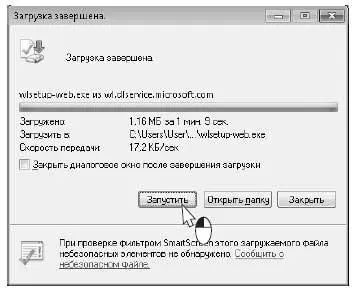
Диалог загрузки файла закроется, и начнется установка программы. В появившемся диалоге контроля учетных записей нажмите кнопку Да. Установка программы продолжится.
В пакет Windows Live входят несколько программ. В первом диалоге предлагается выбрать компоненты, которые вы хотите установить на свой компьютер. Чтобы установить только Почту Windows Live, снимите флажки со всех компонентов, оставьте лишь флажок Почта.
Нажмите кнопку Установить.
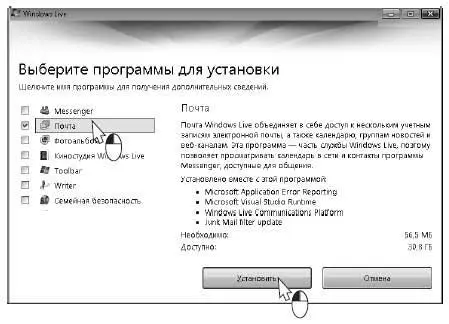
В следующем диалоге предлагается закрыть программы, которые могут помешать процедуре установки.
Установите переключатель в положение Закрыть эти программы за меняи нажмите кнопку Продолжить.
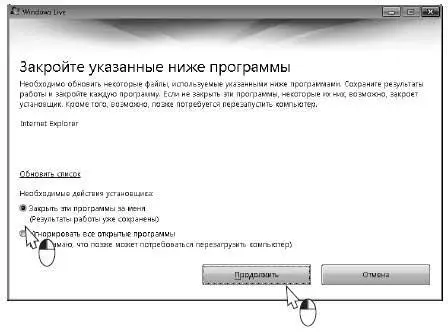
Чтобы программа установки не изменила настройки браузера: службу поиска по умолчанию и домашнюю страницу, снимите все флажки.
Нажмите кнопку Продолжить.
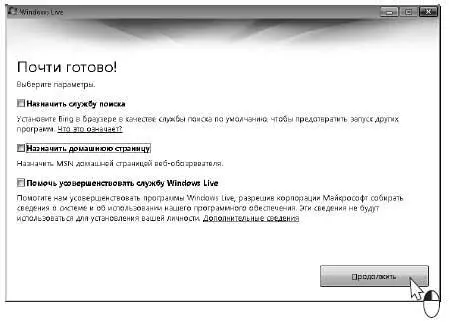
Когда программа будет установлена, нажмите в последнем диалоге кнопку Готово.
Первый запуск Почты Windows Live
Чтобы запустить установленную почтовую программу, нажмите кнопку Пуски в открывшемся меню выберите пункт Почта Windows Live(1).
Если этот значок в меню отсутствует, щелкните на пункте Все программы. В списке программ щелкните на пункте Windows Live— элемент меню раскроется. Щелкните на пункте Почта Windows Live(2).
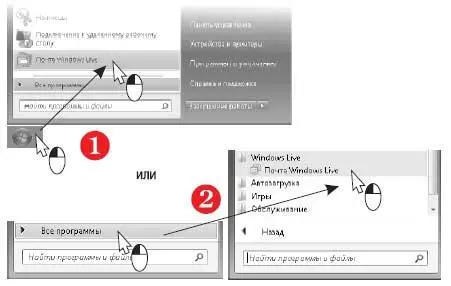
Откроется окно программы Почта Windows Live. При первом запуске поверх него автоматически выводится диалог настройки учетных записей почты (3).
В поле Адрес электронной почтывведите свой адрес электронной почты.
В поле Парольвведите пароль к своему почтовому ящику.
Установите флажок Запомнить пароль. Программа всякий раз будет обращаться к серверу почтовой службы, используя сохраненные имя пользователя и пароль.
Нажмите кнопку Далее.
В следующем диалоге нажмите кнопку Готово(4). Диалог настройки закроется — программа Почта Windows Live теперь готова к работе.
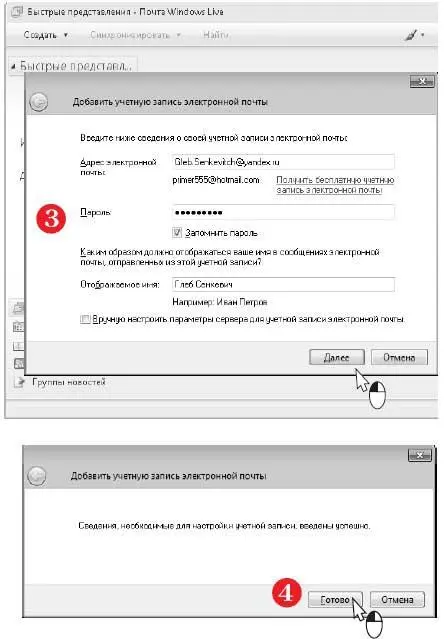
Как устроено окно Почты Windows Live?
По умолчанию программа проверяет наличие новых писем на сервере и получает почту при запуске, а затем каждые 30 минут. Чтобы получить почту вручную, нажмите клавишу F5.
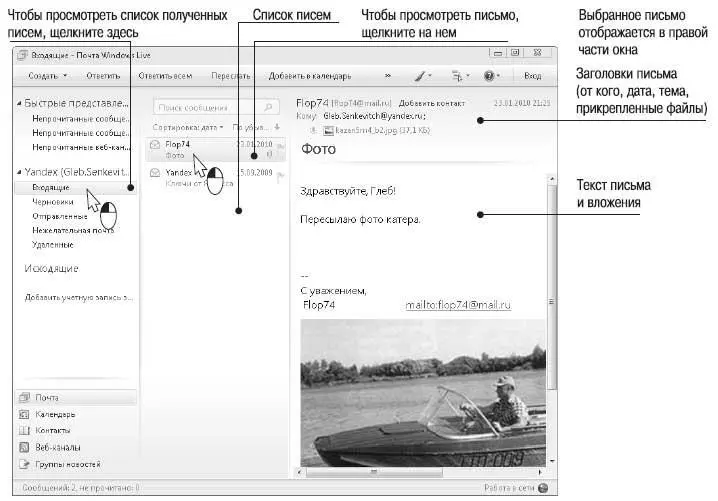
Чтобы сохранить файл, прикрепленный к письму, щелкните правой кнопкой мыши на значке вложения в области заголовков.
В контекстном меню выберите команду Сохранить как….
Откроется диалог сохранения файла. Выберите в нем папку, в которую вы хотите сохранить файл, при необходимости введите имя файла и нажмите кнопку Сохранить.

Как ответить на письмо?
Чтобы написать ответ на просматриваемое письмо, нажмите кнопку Ответить(1).
Откроется окно редактирования письма (2). Адрес получателя и тема в нем уже указаны.
В поле ввода процитирован текст исходного письма, причем оригинальные строки помечены символами «>».
Вы можете стереть эту цитату, пользуясь клавишами Delи Backspace, либо оставить ее и напечатать ответ под ней. Обычно процитированный текст принято оставлять — получателю становится ясно, на какие его фразы вы отвечаете.
Набрав текст письма, нажмите кнопку Отправить(3).
Письмо будет отправлено адресату.
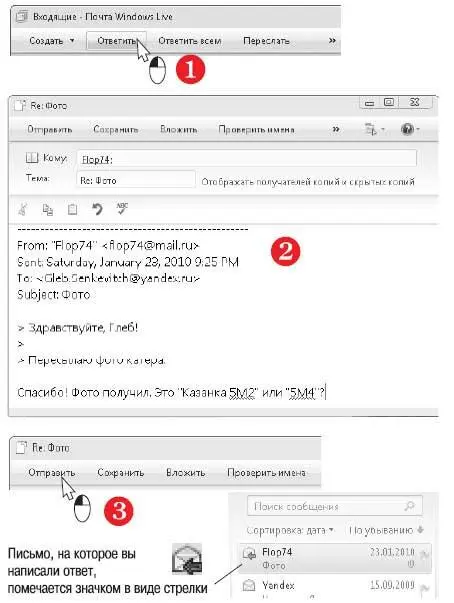
Чтобы просмотреть отправленные письма, щелкните в левой части окна на папке Отправленные(1).
В средней части окна отобразится список отправленных писем. Если щелкнуть на значке письма в этом списке, само письмо будет показано в правой части окна (2).
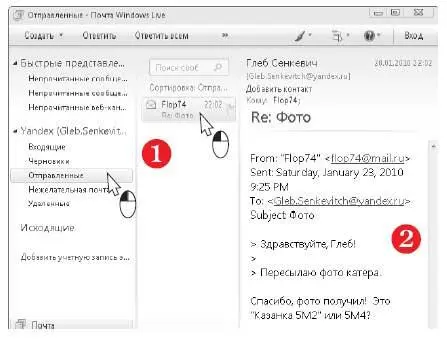
Как написать письмо?
Чтобы написать письмо, нажмите в главном окне программы кнопку Создать(1).
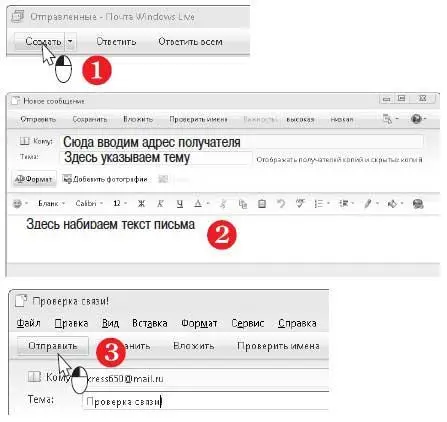
Откроется окно нового сообщения. В поле Комувведите адрес получателя. В поле Темавведите тему письма. Хотя указывать тему не обязательно, это считают признаком хорошего тона. В рабочей области окна печатайте текст письма (2).
Чтобы сразу же передать сообщение, нажмите кнопку Отправить(3). Если компьютер сейчас подключен к Интернету, письмо будет отправлено.
Если же подключение к Интернету в данный момент отсутствует, вы можете сохранить письмо, чтобы отправить его позднее.
Для этого нажмите кнопку Сохранить(1). В появившемся диалоге нажмите кнопку OK(2). Письмо будет сохранено в папке Черновики. Чтобы впоследствии отправить сохраненное письмо, щелкните в левой части окна на папке Черновики(3). В средней части окна в списке писем дважды щелкните на значке сохраненного письма. Письмо откроется в новом окне. Для его отправки нажмите кнопку Отправить(4).
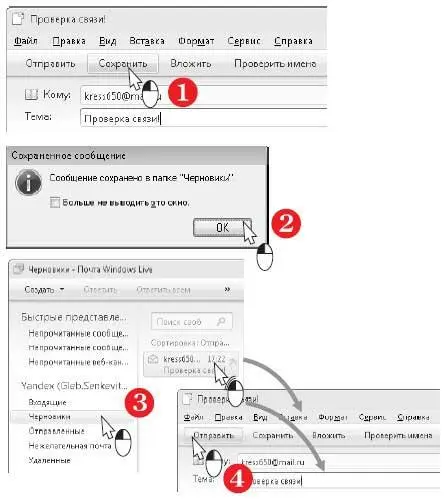
Как оформить письмо?
Программа Почта Windows Live позволяет оформлять текст, например, изменять размер, начертание и цвет шрифта, выравнивать предложения по центру страницы влево или вправо. Кроме того, вы можете вставить в текст рисунки и прикрепить к письму файлы.
Читать дальшеИнтервал:
Закладка:










